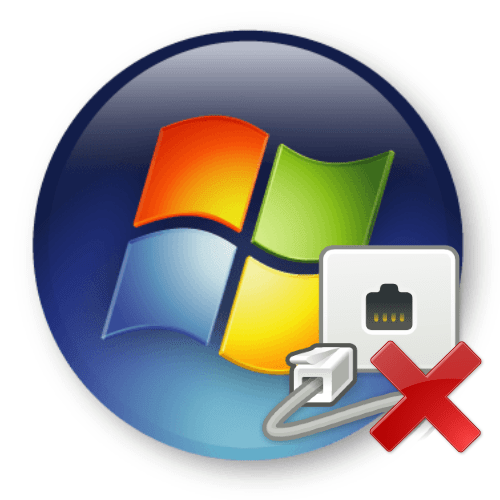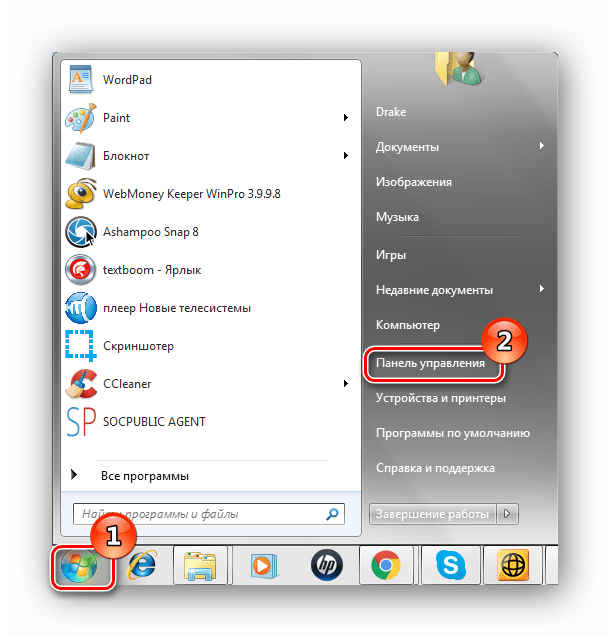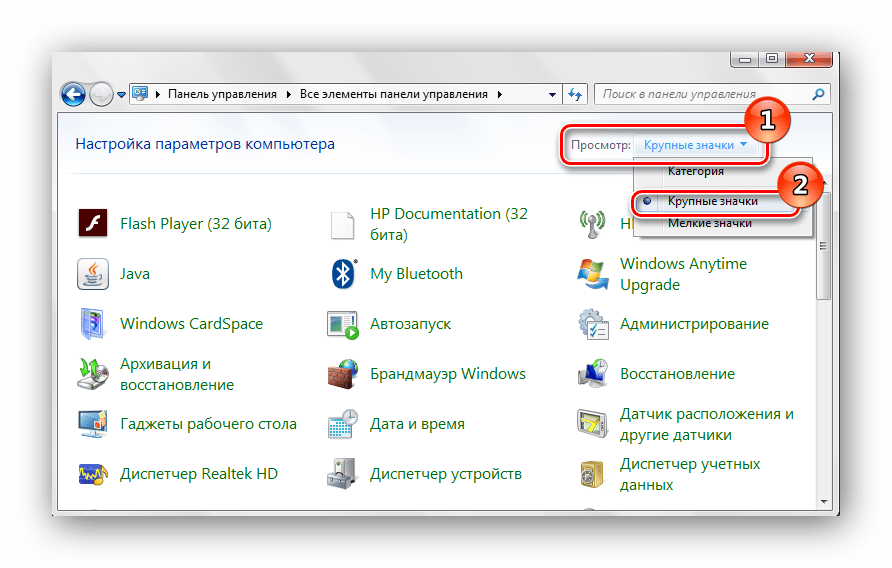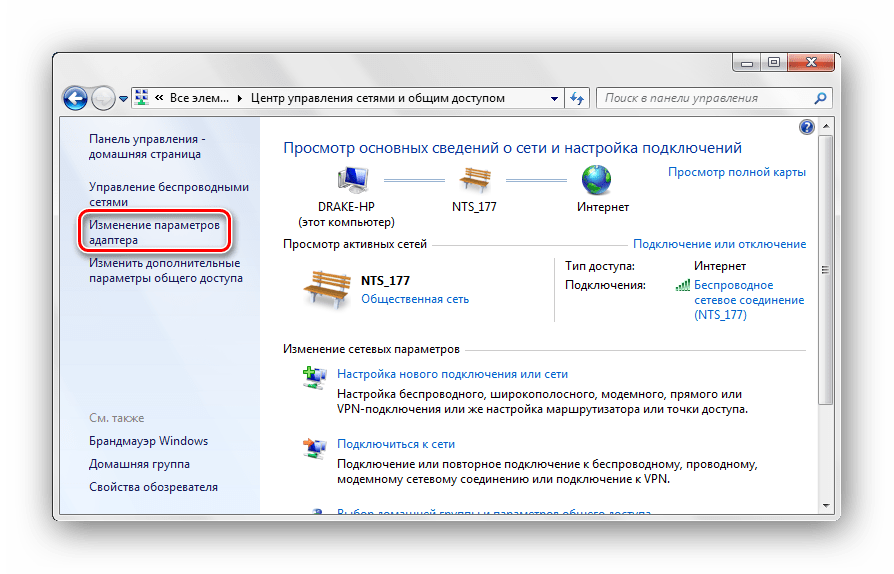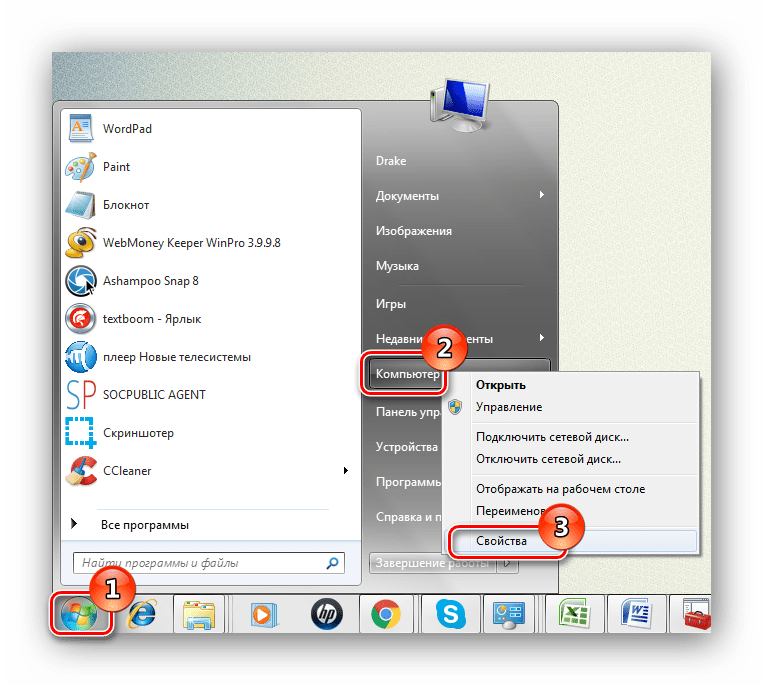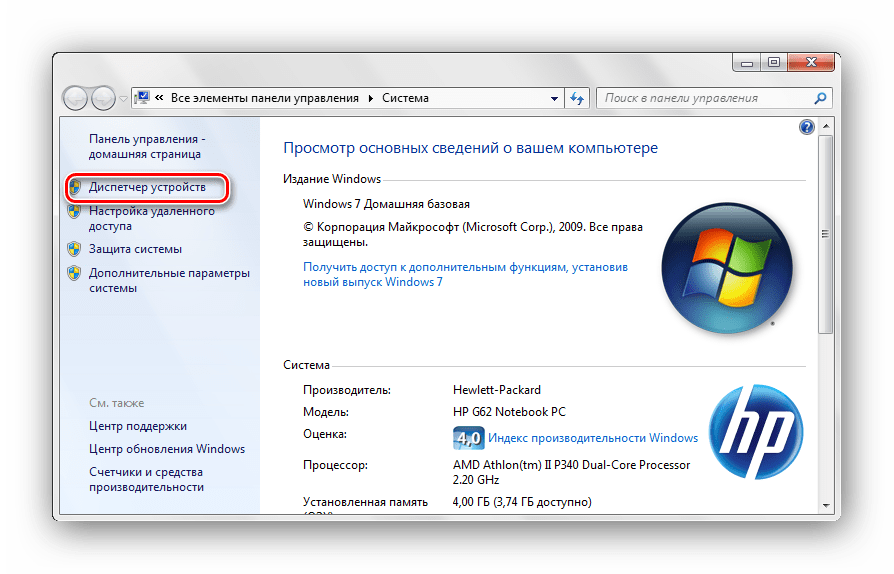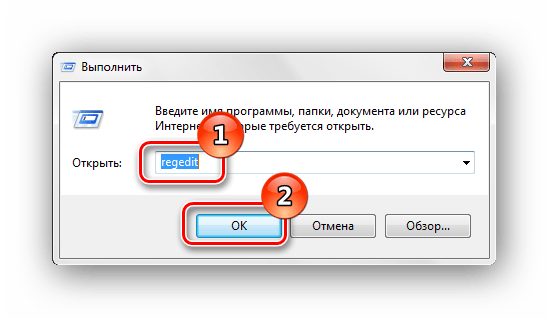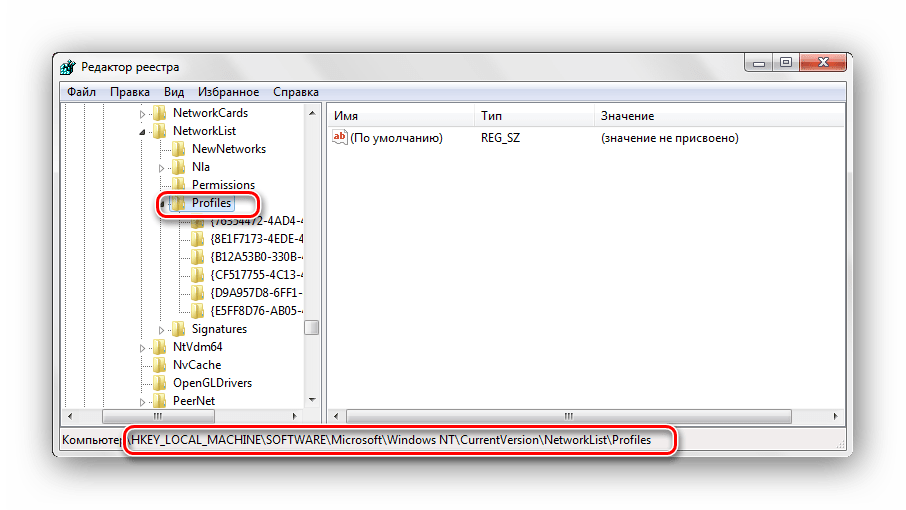Как удалить сетевое подключение в Windows 7
Бывают такие ситуации, что пользователь создал много различных подключений к интернету, которыми сейчас не пользуется, и они видны на панели «Текущие подключения». Рассмотрим, как избавиться от незадействованных сетевых соединений.
Удаление сетевого подключения
Чтобы деинсталлировать лишние соединения с интернетом, заходим в Виндовс 7 с правами администратора.
Способ 1: «Центр управления сетями и общим доступом»
Данный способ подойдет для начинающего пользователя Виндовс 7.
- Заходим в «Пуск», идём в «Панель управления».
В подразделе «Просмотр» выставляем значение «Крупные значки».
Перемещаемся в «Изменение параметров адаптера».
Сначала выключаем (если включено) нужное подключение. После чего жмём ПКМ и щелкаем по «Удалить».
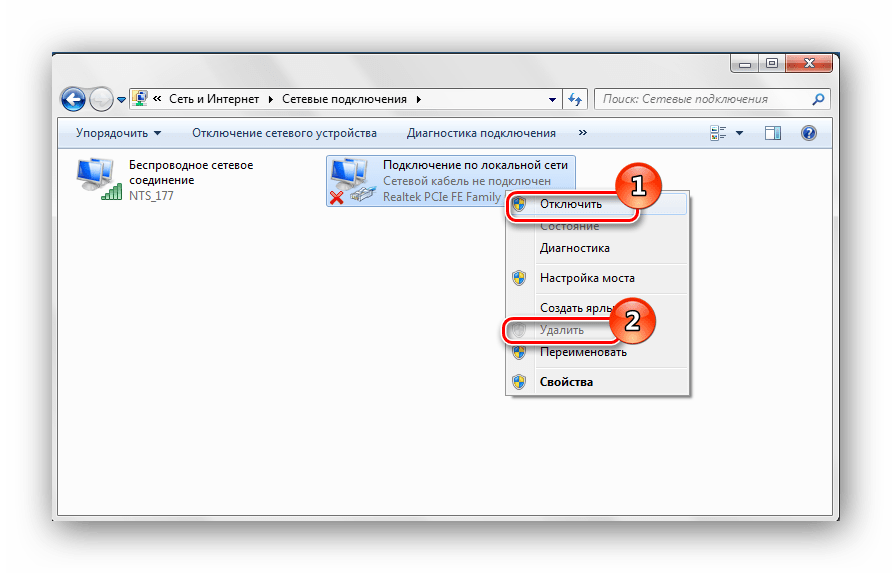
Способ 2: «Диспетчер устройств»
Возможна такая ситуация, что на компьютере было создано виртуальное сетевое устройство и сетевое подключение, которое связано с ним. Чтобы избавится от данного подключения, потребуется деинсталлировать сетевое устройство.
- Открываем «Пуск» и жмём ПКМ по наименованию «Компьютер». В контекстном меню переходим в «Свойства».
Производим удаление объекта, который связан с ненужным сетевым подключением. Жмём ПКМ по нему и щелкаем по пункту «Удалить».
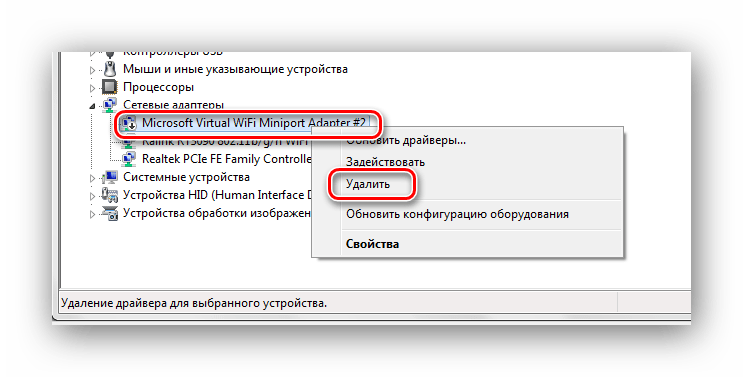
Будьте внимательны, не производите удаления физических устройств. Это может привести систему в нерабочее состояние.
Способ 3: «Редактор реестра»
Данный способ подойдет для более опытных пользователей.
- Нажимаем комбинацию клавиш «Win+R» и вводим команду regedit .
Удаляем профили. Кликаем ПКМ по каждому из них и выбираем «Удалить».
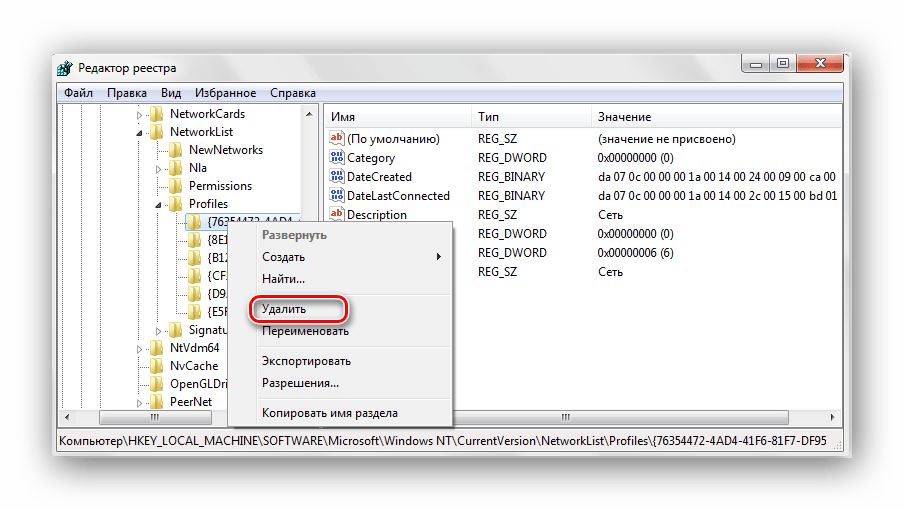
Перезагружаем ОС и устанавливаем подключение заново.
При помощи несложных действий, описанных выше, избавляемся от ненужного сетевого подключения в Виндовс 7.
Как удалить сетевое подключение в Windows 7: советы пользователям
Очень часто на одном и том же устройстве может быть создано сразу большое количество различных сетевых подключений. Это происходит из-за того, что подключение к Интернету могло выполняться с одного компьютера в разных местах. Производилась соответствующая настройка, создавались новые соединения. Через какое-то время, как правило, старое подключение становится больше не актуальным и остается «висеть» в системе. Допускать этого не стоит, так как очень легко запутаться в подключениях, что приведет к возникновению сложностей с доступом в Интернет. А на малопроизводительных компьютерах это может помешать быстрой работе устройства. В этой статье подробно расскажем о том, как удалить сетевое подключение.
Самый простой и удобный способ
Самое первое условие, которое должно быть соблюдено, — необходимо авторизоваться в операционной системе через учетную запись с правами администратора. Это важно, так как воспользоваться возможностью удаления сетевого соединения с обычной не получится.
- Первым шагом будет вход в меню «Пуск». Выберите кнопку в виде значка Windows в левом нижнем углу экрана. В появившемся меню перейдите к пункту «Панель управления».
- Чтобы разобраться, как удалить сетевое подключение, нужно знать, в каком разделе оно находится. Поэтому следующим шагом будет переход по ссылке к центру управления сетями и общим доступом. Если у вас в панели управления выбрано отображение по категориям, то сначала нужно обратиться к пункту «Сеть и Интернет».
- В левой части окна найдите ссылку «Изменение параметров адаптера» и перейдите по ней.
- Готово — теперь вы находитесь в папке, где содержатся все ваши сетевые подключения. Найдите соединение, которым вы не пользуетесь. Проверьте, чтобы оно было отключено — для этого нажмите по нему правой кнопкой мыши и отключите. Активное подключение удалить не получится.
- После этого аналогичным образом нажмите правой кнопкой по подключению и выберите строку «Удалить».
Через реестр
Еще один вариант, как можно удалить сетевое подключение в 7 Windows, — сделать это при помощи работы с реестром. Это эффективный способ удалить информацию, которая не используется и затормаживает работу операционной системы.
Чтобы попасть в реестр, сначала перейдите к разделу «Выполнить». Для этого одновременно нажмите на клавиатуре две клавиши Win и R. Появится строка, в ней нужно будет напечатать:
Нажмите Enter, и вы попадете в сам реестр.
Далее перейдите по указанным ниже пунктам в соответствующую директорию:
Вы увидите, что в подразделе Profiles содержится несколько профилей. Чтобы самостоятельно понять, как удалить сетевое подключение и создать его заново, выполните удаление каждого из них в открывшемся списке. После этого перейдите через панель управления к разделу с сетевыми подключениями. Теперь создайте новое. Рекомендации о том, как это сделать, можно получить в технической поддержке вашего провайдера.
Не рекомендуется удалять все подключения посредством реестра, если вы не уверены, что сможете создать их заново. В этом случае лучше воспользоваться первым способом и оставить действующее подключение.
После того как удаление соединения выполнено, необходимо перезагрузить компьютер и удостовериться, что доступ в интернет на заново созданном подключении присутствует.
Если подключение не удаляется
Если вы внимательно изучили, как удалить сетевое подключение, но сделать это не получается, нужно обязательно проверить, не является ли это подключение активным. Если оно в момент выполнения задачи используется, то сделать это, естественно, не получится.
В данном случае нужно сначала создать новое соединение, а только потом уже переходить к удалению старого.
В заключение
Мы разобрали основные способы, как удалить сетевое подключение в Windows 7. С их помощью вы сможете лучше следить за работоспособностью своего компьютера.
Если вы случайно удалили активное сетевое подключение, его можно создать заново. Как правило, это несложно — инструкции можно найти в сети на официальном сайте вашего провайдера или по звонку в техническую поддержку.
Как удалить ненужную сеть Wifi, чтобы она не мешала?
Ну чтобы вас не беспокоил чужой интернет, то лучше забыть сеть Wifi. Расскажу как это сделать на Windows 7
- Пуск
- Войдите в Центр управления сетями и общим доступом
- Найдите Управление беспроводными сетями
- Найдите ту WiFi, которую хотите забыть на Windows 7 и удалите
На самом деле этого достаточно, чтобы ненужная сеть интернета не появлялась в предлагаемом списке сетей.
1 8 · Хороший ответ
Это совсем несложно. Для того, чтобы удалить ненужную сеть, зайдите в настройки Wi-fi телефона/компьютера, выберете название сети, которое больше не пригодится, и нажмите кнопку «Забыть эту сеть». Готово! Название сети и ее пароль удалится из памяти девайса. Вы великолепны.
это да есть такая сеть удаляется. остальные прося пароль к подключению
Как люди вообще подбирают пароль к wifi соседей?
Есть приложения на компьютер и на смартфоны, которые используют известные дыры в безопасности вайфай роутеров, либо, получают доступ через технологический доступ (оставленный разработчиками для настройки). Но чаще всего — через дефолтный пароль, который хозяева поленились поменять.
1 2 · Хороший ответ
Как отключить ненужного человека от сети Wifi ?
Ну отключить пользователя от сети Wi-fi не так сложно, я расскажу на TP-Link, потому что у меня такой стоит дома.
- войдите в панель управления роутером через браузер
- Wireless, а далее в Wireless MAC Filtering
- жмите Enable
- установите Allow, так вы отключите посторонних людей от сети
- поставьте Deny , если хотите убрать конкретных пользователей
Посмотреть, кто подключен, зайдите в DHCP, а там в DHCP Client List
- Жмите на Add New
- Добавьте MAC-адрес , который хотите заблокировать
- В Описании название, а в Статус Enable
Про отключение на остальных роутерах советую прочитать в этой статье.